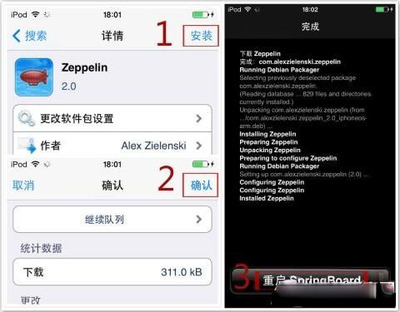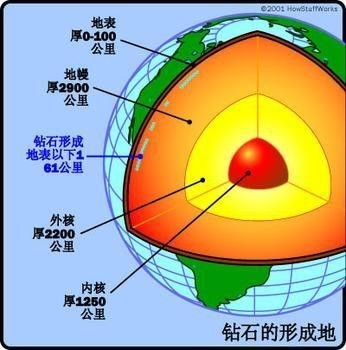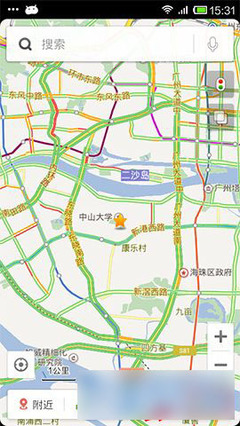修改运营商图标的插件Zeppelin一直深受果粉们的喜爱,安装完Zeppelin之后,虽然自带了一些图标,唯一美中不足的是这些图标都是黑白的。下面来一起来看看如何修改运营商图标为彩色,图片为修改后的效果。
iPhone修改运营商图标为彩色——工具/原料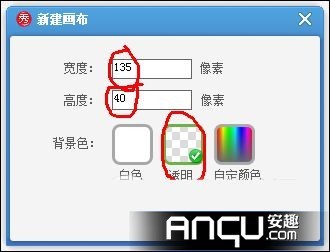
itools手机管理软件一个(pp助手等也可以)iPhone手机一部(亲测ios7.1.2)Zeppelin插件一个(需越狱)运营商图标素材(百度搜索下载,也可以自己制作)iPhone修改运营商图标为彩色——方法/步骤
iPhone修改运营商图标为彩色 1、
首先在手机Cydia中搜索下载Zeppelin插件安装
iPhone修改运营商图标为彩色_iphone修改运营商图标
iPhone修改运营商图标为彩色 2、
安装完成后点击“重启SpringBoard”
iPhone修改运营商图标为彩色 3、
百度搜索下载运营商图标素材(3张即可),并将下载的素材进行重新命名,分别命名为black@2x.png、etched@2x.png、silver@2x.png
iPhone修改运营商图标为彩色_iphone修改运营商图标
iPhone修改运营商图标为彩色 4、
新建文件夹将3张重新命名完毕的图片拖入,打开itoos,点击文件管理
iPhone修改运营商图标为彩色 5、
越狱系统,打开Library/Zeppelin
iPhone修改运营商图标为彩色_iphone修改运营商图标
iPhone修改运营商图标为彩色 6、
点击导入,找到自己在第四步重新命名好的文件夹后确定导入
iPhone修改运营商图标为彩色 7、
打开手机设置,找到Zeppelin
iPhone修改运营商图标为彩色 8、
打开Enabled,选择theme
iPhone修改运营商图标为彩色_iphone修改运营商图标
iPhone修改运营商图标为彩色 9、
选择自己导入进去的文件夹名称,OK可以看到替换后的运营商图标效果了。如果喜欢,支持一个,之后会陆续奉上各种美化更新
 爱华网
爱华网